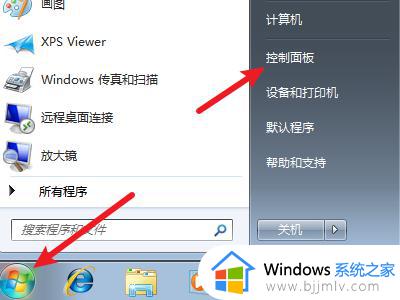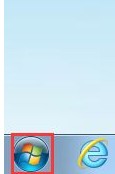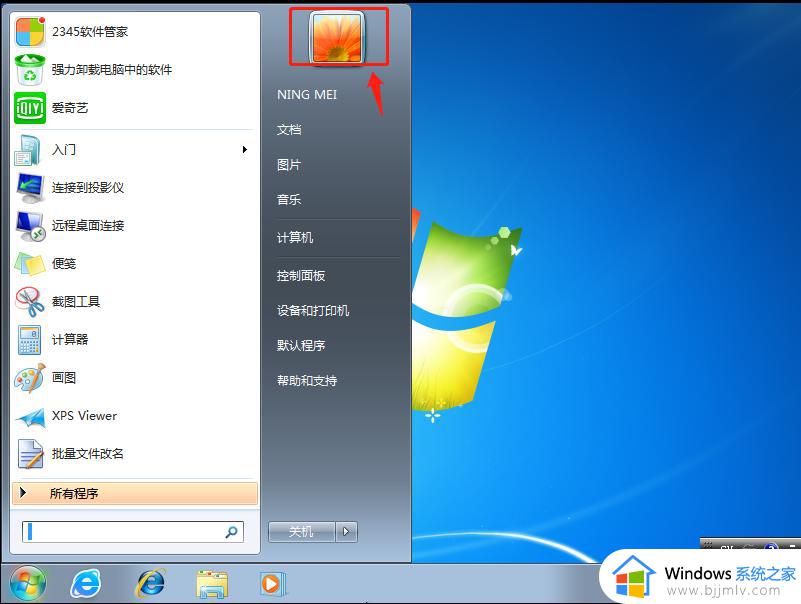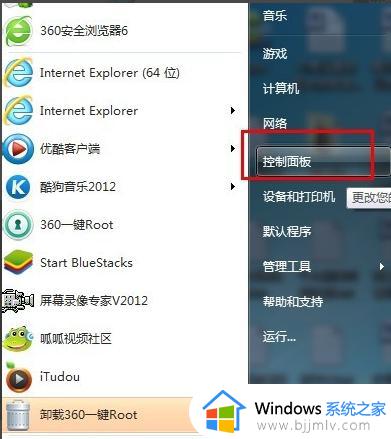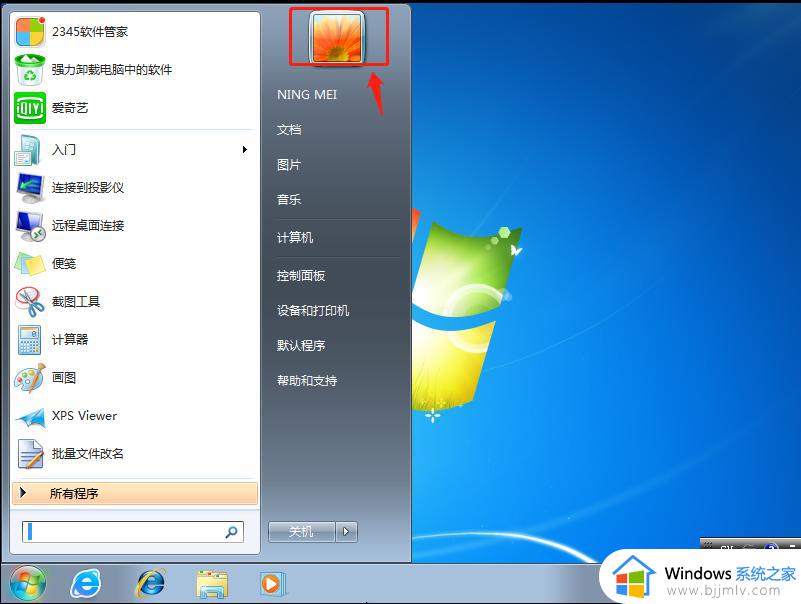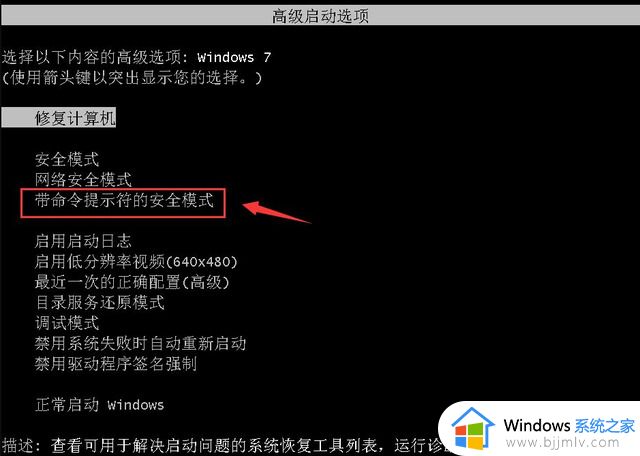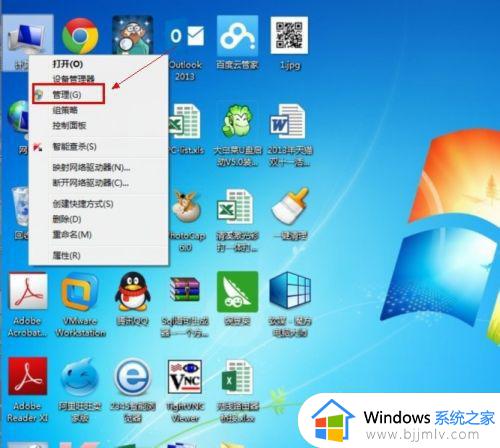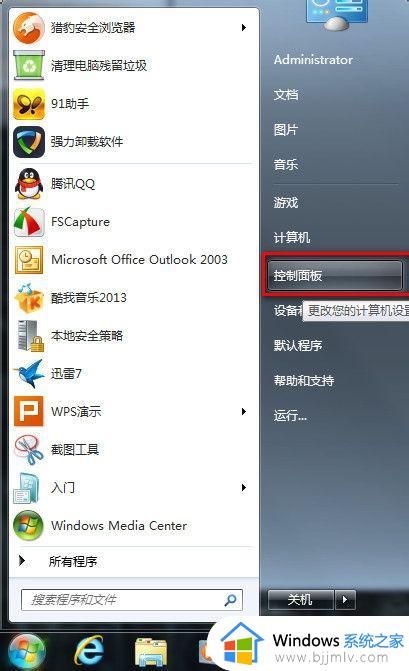w7怎么设置开机密码登录 w7电脑如何设置开机登录密码
更新时间:2023-07-19 14:47:17作者:runxin
当用户在入手win7电脑之后,为了保护个人隐私安全,因此有些用户会给电脑设置开机登录密码,可是有小伙伴由于不熟悉win7系统的功能,因此也不知道开机密码在哪里设置,对此w7怎么设置开机密码登录呢?其实方法很简单,接下来小编就来教大家w7电脑设置开机登录密码方法。
具体方法:
步骤一、打开电脑开始菜单,点击“控制面板”。
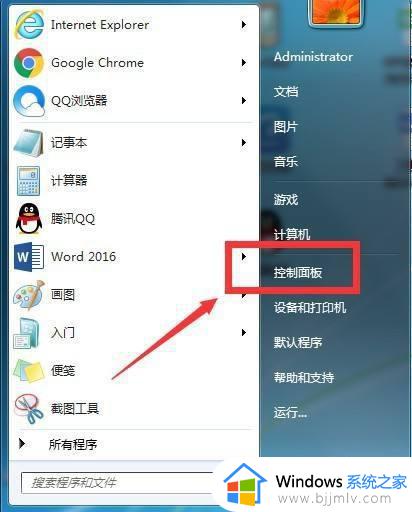
步骤二、点击“用户账户和家庭安全”。
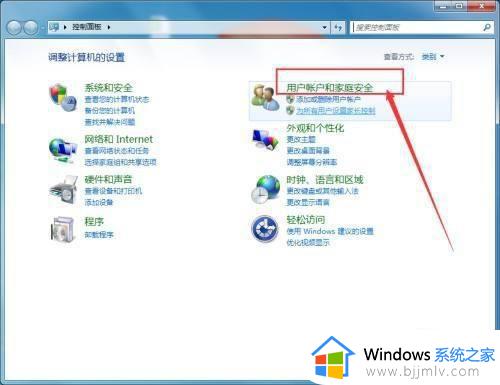
步骤三、点击“用户账户”。
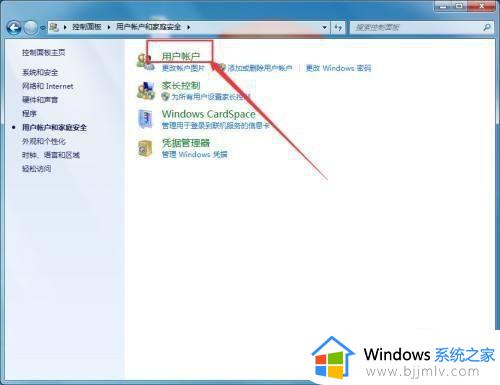
步骤四、点击“为你的账户创建密码”,然后设置好开机密码,点击“创建密码”即可。
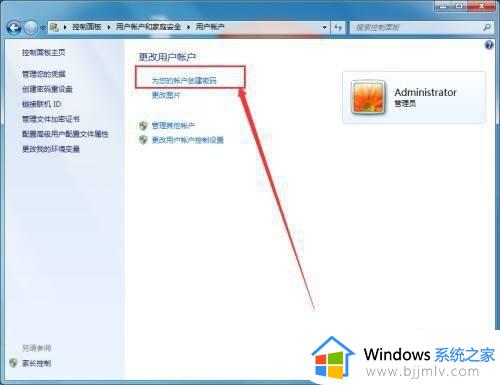
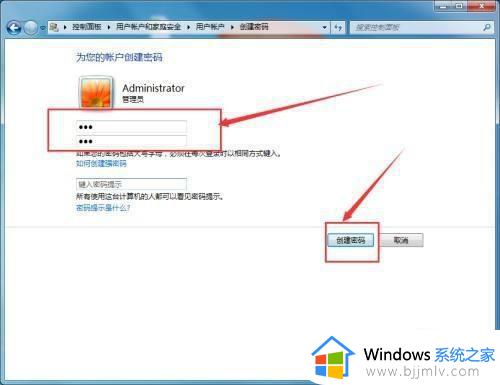
上述就是小编给大家讲解的w7电脑设置开机登录密码方法了,有遇到过相同问题的用户就可以根据小编的步骤进行操作了,希望能够对大家有所帮助。